Веб-разработка настолько разносторонняя и интересная область, что всегда найдется что-то новое, что можно попробовать и освоить. Один из таких инструментов – это fancybox, популярная библиотека для создания плавных и красивых модальных окон с изображениями и другим контентом.
Подключение fancybox к HTML довольно просто и можно выполнить за несколько минут, даже если вы только начинающий разработчик. В этой статье мы расскажем вам, как это сделать, чтобы вы могли добавить интерактивность и стиль к вашим веб-страницам.
Для начала вам потребуется скачать и подключить два основных файла: fancybox.min.css и fancybox.min.js. Вы можете скачать их с официального сайта fancybox или использовать CDN, чтобы не засорять свое хранилище файлами.
Как добавить fancybox к html за 5 минут
- Подключите jQuery. Для работы fancybox требуется библиотека jQuery. Добавьте следующий код в секцию head вашей html-страницы:
- Скачайте и подключите fancybox. Загрузите архив с fancybox и распакуйте его. Далее, добавьте следующие строки кода в секцию head вашей html-страницы:
- Добавьте ссылку на изображение с атрибутом data-fancybox. Для того чтобы открыть изображение в fancybox, нужно добавить ссылку с атрибутом data-fancybox. Например:
- Инициализируйте fancybox. Добавьте следующий код в вашем скрипте после загрузки страницы:
- Настройте fancybox. По умолчанию fancybox имеет стандартный набор настроек, однако вы можете настроить его поведение и внешний вид. Для этого изучите документацию на сайте fancybox.
<script src="https://code.jquery.com/jquery-3.5.1.min.js"></script>
<link rel="stylesheet" href="путь к файлу/fancybox.min.css" />
<script src="путь к файлу/fancybox.min.js"></script>
<a href="путь к изображению.jpg" data-fancybox="gallery"><img src="путь к изображению.jpg" alt="Описание изображения" /></a>
<script>
$(document).ready(function() {
$("[data-fancybox]").fancybox({
// Настройки fancybox
});
});
</script>
Поздравляю, вы успешно добавили fancybox к вашей html-странице! Теперь вы можете открывать изображения и другой контент в элегантных всплывающих окнах, чтобы улучшить пользовательский опыт ваших посетителей.
Подготовительные шаги

Для того чтобы подключить fancybox к своему HTML-документу, вам понадобятся следующие шаги:
1. Загрузите файлы fancybox на свой сервер. Необходимо скачать файлы fancybox.js и fancybox.css с официального сайта fancybox.
2. Создайте новую папку на вашем сервере, в которую вы поместите файлы fancybox.js и fancybox.css.
3. Добавьте ссылку на файл fancybox.css внутри секции
вашего HTML-документа. Для этого воспользуйтесь тегом, указав путь к файлу.4. Подключите файл fancybox.js перед закрывающим тегом вашего HTML-документа. Для этого воспользуйтесь тегом
5. Добавьте необходимый HTML-код для работы fancybox. Это может быть, например, ссылка или изображение, на которые будет применяться эффект fancybox.
Готово! Теперь fancybox готов к использованию на вашем HTML-документе.
Установка и подключение fancybox
Для начала, необходимо скачать библиотеку fancybox с официального сайта. Распакуйте скачанный архив и найдите файлы:
| fancybox.js | подключает функционал fancybox |
| fancybox.css | отвечает за стили fancybox |
Далее, подключите эти файлы к вашему HTML-документу. Для этого вставьте следующий код между тегами <head> и </head>:
<link rel="stylesheet" type="text/css" href="путь_к_fancybox.css">
<script src="путь_к_fancybox.js"></script>Теперь вы можете использовать fancybox на вашей странице. Для этого, вам необходимо добавить ссылку на картинку или другой элемент, который будет открывать fancybox. Например:
<a href="путь_к_картинке" class="fancybox">Открыть картинку</a>В приведенном выше примере, класс fancybox указывает, что fancybox должен быть применен к данной ссылке. Если вы хотите, чтобы fancybox работал с разными элементами, просто добавьте им этот класс.
Теперь вам осталось только инициализировать fancybox. Для этого добавьте следующий скрипт в ваш HTML-документ:
<script>
$(document).ready(function() {
$(".fancybox").fancybox();
});
</script>Готово! Теперь fancybox будет работать на вашей странице, и при клике на ссылку с классом fancybox будет отображаться выбранный элемент в модальном окне.
Настройка fancybox
Для начала работы с fancybox необходимо подключить соответствующий файл со стилями и скриптами. Вы можете загрузить его с официального сайта или использовать CDN:
HTML:
<link rel="stylesheet" type="text/css" href="https://cdnjs.cloudflare.com/ajax/libs/fancybox/3.5.7/jquery.fancybox.min.css" />
<script src="https://cdnjs.cloudflare.com/ajax/libs/fancybox/3.5.7/jquery.fancybox.min.js"></script>
После подключения необходимых файлов вы можете использовать fancybox для создания всплывающих окон на своих страницах. Для этого вам понадобится определить ссылку или кнопку, которая будет открывать всплывающее окно:
HTML:
<a data-fancybox="gallery" href="your_image.jpg">Открыть изображение</a>
Где data-fancybox="gallery" указывает, что элемент является частью галереи и может быть связан с другими элементами с тем же атрибутом.
Также возможна настройка дополнительных опций, таких как анимация, размер всплывающего окна и другие. Подробную информацию о настройке fancybox вы можете найти в документации на официальном сайте.
Использование fancybox в html
Шаг 1: Подключите необходимые файлы плагина. Скачайте и распакуйте архив с fancybox, а затем добавьте ссылки на файлы JavaScript и CSS плагина в секцию <head> вашего HTML-документа:
<!-- Подключение файлов fancybox -->
<link rel="stylesheet" type="text/css" href="путь_к_файлу/fancybox.css">
<script src="путь_к_файлу/jquery-3.6.0.min.js"></script>
<script src="путь_к_файлу/fancybox.js"></script>
<script src="путь_к_файлу/fancybox.pack.js"></script>
Шаг 2: Создайте HTML-разметку для элемента, по которому будет срабатывать fancybox. Добавьте атрибут data-fancybox с идентификатором галереи для группировки элементов в одну галерею.
<!-- HTML-разметка -->
<a href="путь_к_изображению.jpg" data-fancybox="gallery">Открыть картинку</a>
Шаг 3: Напишите скрипт для инициализации fancybox. Вам понадобится использовать код jQuery и вызвать метод fancybox() на элементах, которые хотите сделать "кликабельными".
<!-- JavaScript-инициализация fancybox -->
<script>
$(document).ready(function() {
$("[data-fancybox]").fancybox();
});
</script>
Теперь, когда вы используете атрибут data-fancybox для своих элементов и добавили инициализацию fancybox методом fancybox(), ваш контент будет представлен во всплывающем окне с применением эффектных анимаций и возможностью навигации по элементам галереи.
Пример проекта: Посмотреть рабочий пример можно на странице example.com.